
Wacom Intuos 시작하기
새롭게 출시된 Wacom Intuos를 사용하면 쉽게 만들 수 있습니다. 아래에 명시된 단계를 수행하시기 바랍니다.
아래의 단계에 따라
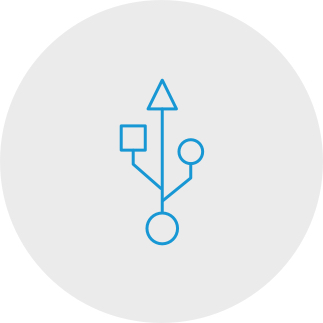
Step 1
Plug the USB cable into your tablet
and computer.
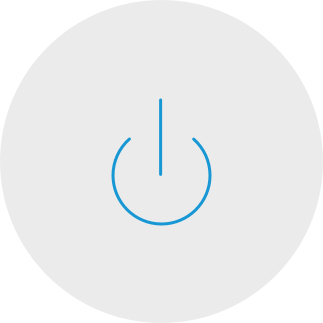
Step 3
Restart your computer (for Windows only, and not required for Mac and Chromebook) and follow the instructions to set up your Intuos and get your software*.
*To get your complimentary software you need to sign-in or create a Wacom ID and register your Intuos. Additional registration with software vendors might be required. Software compatibility depends on operating system.
How to install the Wacom driver on your Mac - Troubleshooting

Wacom Intuos*는 Chromebook과 함께 작동합니다. 다운로드할 수 있는 소프트웨어 그리고 자연스러운 느낌의 정밀 펜을 사용하여 창작의 새로운 방식을 경험하십시오.
간편한 설정 방식과 자연스러운 압력 감도를 통해 여러분의 창의성을 언제든지 유지할 수 있습니다. 또한 프로젝트마다 항상 최대의 결과를 얻을 수 있으며, 창 교육 소프트웨어도 다운로드하실 수 있습니다.

이 제품은 최신 버전의 ChromeOS가 구동되는 기기와 함께 작동하며, Google의 호환성 표준 충족에 대한 인증을 받았습니다. Google은 본 제품의 작동 또는 안전 요구사항 준수에 대한 책임이 없습니다. 안드로이드, Chromebook, Works With Chromebook 배지는 Google LLC의 상표입니다. 펜은 ChromeOS에서 작동하는 타블렛과 함께 사용해야 합니다.안드로이드 로봇은 Google이 만들고 공유한 작업에서 복제 또는 수정하여 Creative Commons 3.0 Attribution License에 설명된 조건에 따라 사용합니다.
ExpressKeys™ 지원은 2022년에 가능합니다.

플러그 앤 플레이. Wacom Intuos를 Chromebook 기기와 연결하세요
보유하고 계신 Chromebook이 호환되는 기종인지 확인해 주세요. Wacom Intuos는 최신 버전의 Chrome OS(Kernel 4.4 이상 필요)로 운영되는 Chromebook과 작동합니다. USB 케이블*을 펜 타블렛과 Chromebook에 연결하세요. 드라이버 설치나 다운로드가 필요하지 않습니다. 그저 Chromebook에서 디지털 펜 입력이 선사하는 장점을 즐겨보세요.
*일부 Chromebook 기기는 USB-C 어댑터가 필요합니다.
*로그인하거나 Wacom ID를 만들고 Intuos를 등록하기 위해 필요한
무료 소프트웨어를 다운로드합니다. 소프트웨어에 따라 추가 등록 절차가 있을 수 있습니다.
Wacom Intuos 등록하기
Wacom Intuos 를 이미 설치한 경우, 다음 아래의 방법에 따라 제품을 등록하세요.
Bluetooth®를 통해 컴퓨터에 Wacom Intuos를 페어링하는 방법
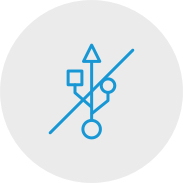
Step 1
Unplug your tablet
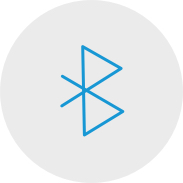
Step 2
Open the Bluetooth settings/
preferences on your computer.

Step 3
Press the power (middle) button of
your Intuos and the LED will start
blinking blue.
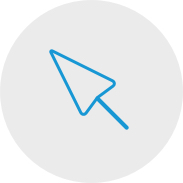
Step 4
On your computer, select “Wacom Intuos”
and then “Pair”.
Wacom Intuos를 안드로이드 기기에 연결하십시오

Step 1
Check to make sure your Android device (smartphone, tablet) is compatible
See list of compatible Android devices
Step 2
Install firmware update to your computer via Wacom Desktop Center
Wacom support
Step 3
Get 3rd party OTG adapter that is appropriate for your device to attach to Intuos cable
See list of recommended adapters
Wacom Intuos에서 안드로이드 모드로 그림을 그려보세요
Wacom Intuos에서 최적의 창작 공간을 이용하려면(왼쪽 그래픽에서 파란색 표시를 확인), 기기는 가로 방향으로 스마트폰은 세로 방향으로 있어야 합니다.
Using Your Wacom Intuos
-
Setting up your Wacom Intuos tablet
-
Connecting your Wacom Intuos tablet via Bluetooth for Mac
-
Connecting your Wacom Intuos tablet via Bluetooth for Windows
-
Pairing your Wacom Intuos tablet with another computer
-
Customizing your Wacom Intuos tablet settings
-
Using your Wacom Pen 4K
-
Replacing nibs in your Wacom Pen 4K
-
Downloading software for your Wacom Intuos
Let’s get ready
-
CLIP STUDIO PAINT overview
-
Connecting the pen tablet and installing the driver
-
Downloading software, confirming the serial number and installing
-
Launching CLIP STUDIO PAINT and license registration
-
Pen tablet basics and settings
-
Choose a tool and draw in CLIP STUDIO PAINT
Let's create an illustration
-
The process of creating an illustration
-
Creating a new canvas, drafts and sketches
-
Inking
-
Coloring basics: Basic anime-style painting
-
Coloring variations: Mat painting
-
Coloring variations: Watercolor
Let's create a comic
-
The process of creating a comic
-
Creating a new canvas, resolution and layers
-
Drafting the comic
-
Text and Balloons
-
Sketching
-
Creating frames
-
Inking and speech bubbles
-
Background
-
Background (2)
-
Hand-drawn text
-
Effect lines
-
Decoration brushes
-
Toning patterns and Exporting
-
Coloring a comic
Creating a monochrome comic for print
-
Tips for creating a monochrome comic for print
CLIP STUDIO PAINT useful features
-
How to import traditional drawings and extract lines
-
Various rulers
-
3D drawing dolls
-
Drawing with vectors
-
Using materials from CLIP STUDIO ASSETS
Painting with Painter Essentials 8
-
Introduction to the Painter Essentials 7 User Interface
-
Introduction to the Painter Essentials 7 User Interface
-
Painting a full character
-
How to paint flowing hair
-
How to paint realistic lips
-
How to paint realistic eyes
-
Getting started with Auto-Painting
-
Adding hand painted details to an Auto-Painting
-
Sketching from a photo
시작에 도움이 되는 영상
연결 & 드라이버 다운로드 + Zoom & Teams 사용 시작

Connect & download driver

Start using Zoom

Start using Teams
제공되는 교육용 앱
등록 & 다운로드
앱 사용 시작
Wacom Desktop Center
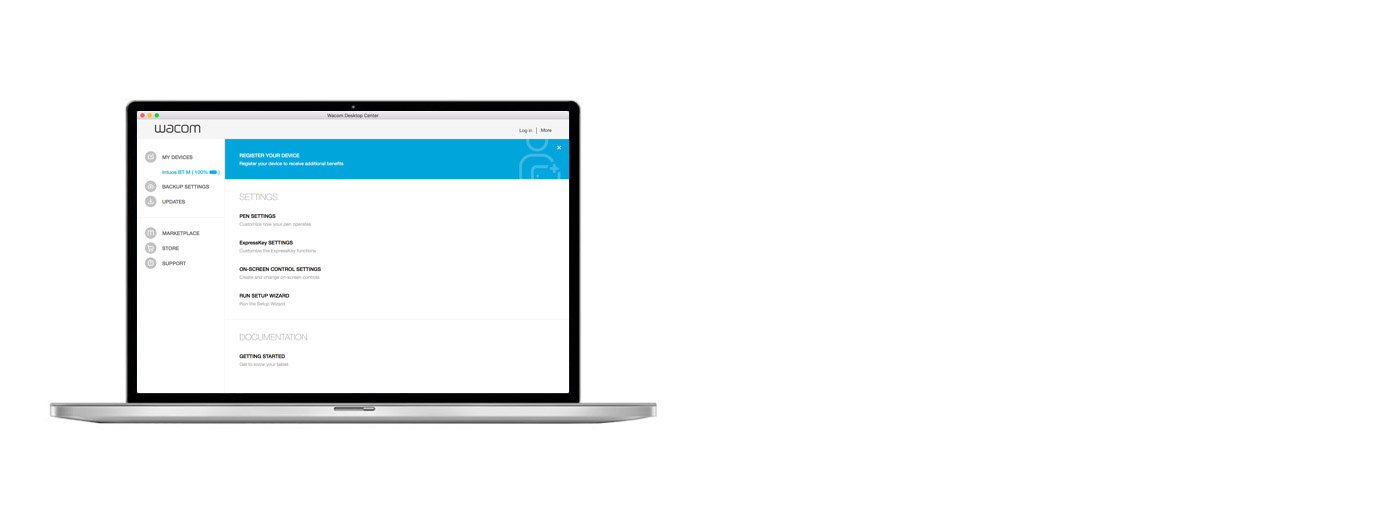
다음을 하려면 Wacom Desktop Center*를 이용하세요.
✔ ExpressKeys, Radial 메뉴 및 펜 버튼 사용자 설정
✔ 사용자 도움말 확인하기
✔ 드라이버/소프트웨어/펌웨어 업데이트 다운로드
✔ 튜토리얼 보기
*Windows PC 및 Mac에서 사용할 수 있습니다.
Wacom 제품 크리닝 관련 권장 사항 및 가이드라인
모든 Wacom 제품은 70~75% 소독용 알코올(아이소프로필)을 부드럽고 보풀이 없는 천에 묻혀 안전하게 닦을 수 있습니다. 물기가 있는 천을 이용하실 경우, 제품의 틈이 없는 외부 표면만 가볍게 닦으시기 바랍니다. 표백제를 사용하지 마십시오. 틈이 있는 곳에 습기가 닿지 않도록 주의하십시오. 또한 Wacom 제품을 어떤 세척 용액에 담가서도 안 됩니다. 아래에서 더 자세한 내용을 확인할 수 있습니다. 문의 사항이 있을 경우 지역별 Wacom 고객 서비스 팀에 문의하십시오.
Accessories
Standard Nibs
5-pack of standard, replacement nibs that can be used with most Wacom pens.
Flex Nibs
This 5-pack of black, flex nibs gives you more “tooth” or friction on the tablet.
Felt Nibs
5-pack of white, felt replacement nibs.
Wacom Pen 4K
Experience both precision and control with a programmable pen featuring 4,096 levels of pressure sensitity and battery free EMR technology.
Wacom Drawing Glove
Our eco-friendly glove prevents smudges on your Wacom display or tablet surface.

















































































